Bitlocker titkosítás a Windows 10 otthonában
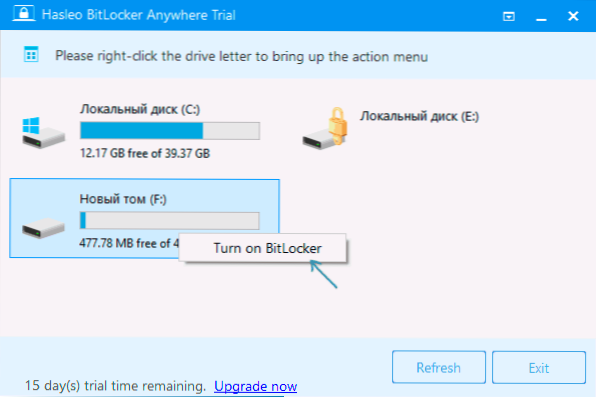
- 3480
- 433
- Csonka Emil
A lemezek bezárása a BitLocker használatával kényelmes és hatékony, beépített -inn -i Windows 10 funkció, de csak professzionális és vállalati kiadásokban érhető el. De mi van, ha szükség van a lemez titkosítására a Windows 10 otthonában, és a Bitlocker, és nem a harmadik parti szerszámok, például a Voracrypt használata? Létezésének módjai vannak, amelyeket az alábbi utasításokban tárgyalunk. Arról, hogy a titkosítást hogyan hajtják végre a támogatott rendszerekben egy külön cikkben: Hogyan lehet titkosítani a lemezt a Bitlocker használatával a Windows 10 -ben.
Megjegyzés: Az operációs rendszer otthoni kiadása eléggé képes csatlakozni, olvasni és leírni a kerekeket titkosítva Bitlocker: Ha egy másik számítógépen lévő lemezt titkosít, a rendszer szerkesztői irodája, vagy hozzon létre egy titkosított virtuális lemezt ott , majd továbbadja a Windows 10 házi készítésű házi készítésű Windows 10 -be.
Bitlocker titkosítás a Windows Home verzióján
A Windows 10 otthonának megkerülésére és a Bitlocker lemezre csak a rendszer beépített rendszereinek titkosítására tett kísérletek, például a PowerShell-ben, kudarcot vallottak (bár nincsenek a legkényelmesebb „körforgalom” utak, amelyeken vannak az anyag vége).
Vannak azonban harmadik pártprogramok, amelyek tartalmazzák a bitlocker titkosítást a lemezekhez. Sajnos egyikük sem ingyenes, de a leírt programok közül az első teljesen funkcionális a használat első 15 napján (ami elegendő a kerekek titkosításához, és lehetséges, hogy velük együtt dolgozzunk e program nélkül). Érdekes, hogy mindkét vizsgált segédprogramnak van verziója a Mac OS és a Linux számára: Ha ezekben a rendszerekben titkosított bitlocker lemezekkel kell dolgoznia, ne feledje.
Bitlocker bárhol
A leghíresebb program a titkosításnak a Windows -val történő beillesztésére, ahol a szóban forgó funkció hiányzik - Hasleo Bitlocker bárhol. Ingyenes a használat első 15 napján (de a próbaverzióban nem támogatja a lemez rendszerszakaszainak titkosítását).
A titkosítási program betöltése és telepítése után csak hajtsa végre a következő lépéseket:
- Kattintson a Titkosítandó Lemez szakasz jobb egérgombbal, és válassza ki a „Bitlocker bekapcsolása” menüpontot.
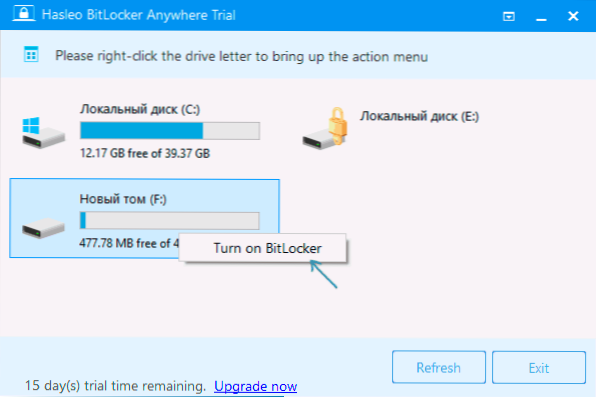
- A következő ablakban jelölje meg és erősítse meg a titkosítás és a dekódolás jelszavát. Az alábbi két bélyeg lehetővé teszi a titkosítás engedélyezését, csak az elfoglalt hely (a gyorsabb, az újonnan elhelyezett adatok automatikusan titkosítják), valamint a kompatibilitási mód bekapcsolása (a kompatibilitási módban különféle Bitlocker titkosítási verziók vannak, valószínűleg megfejthető. bármilyen számítógép, amely támogatja a funkciót).
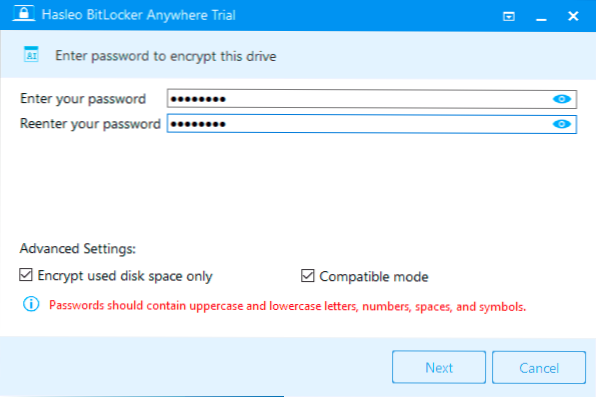
- A következő ablak javasolja a helyreállítási gomb fenntartását vagy kinyomtatását (nyomtassa ki a helyreállítási gombot). Hasznos lesz, ha elfelejtette a jelszót (és néha kiderül, hogy hasznos, és amikor a lemezfájlrendszer hibái).
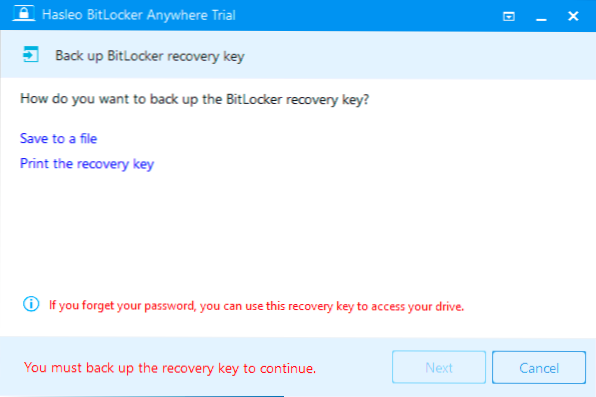
- A végén csak a lemezen meglévő adatok titkosításának végére kell várnia - ne zárja be a programot, amíg a jobb oldalon nem látja az alábbi befejező gombot. Az SSD -n gyorsabb lesz, a HDD -n lehet szükség hosszabb ideig várni.
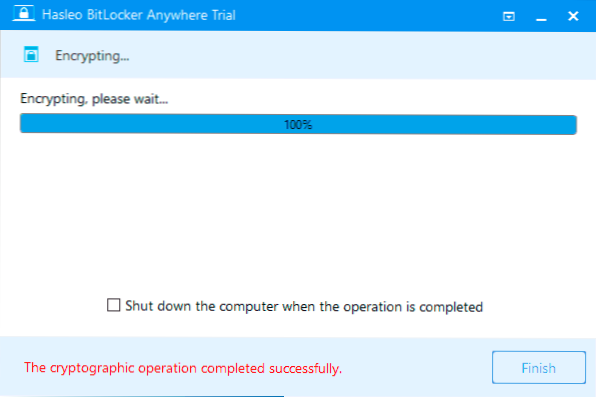
Általánosságban elmondható, hogy a program megfelelően működik, és nyilvánvalóan tudja, hogyan kell titkosítani a lemez rendszer szakaszát (de nem tudta ellenőrizni a kulcs hiányát) - a következő vizsgált termék nem tudja, hogyan kell ezt megtenni. Ennek segítségével eltávolíthatja a titkosítást a lemezről (emlékszel kb. 15 nap), és dolgozhat egy ilyen lemezen, írjon be egy jelszót, és program nélkül kinyithatja azt - titkosítás és dekódolás, amikor a lemezen lévő adatokkal dolgoznak. "Folyamaton" a Windows 10 otthoni verziójával.
És ez és a következő kérdéses program pontokat ad a titkosításhoz/visszafejtéshez, és blokkolja a karmesteri lemezek helyi menüjét.
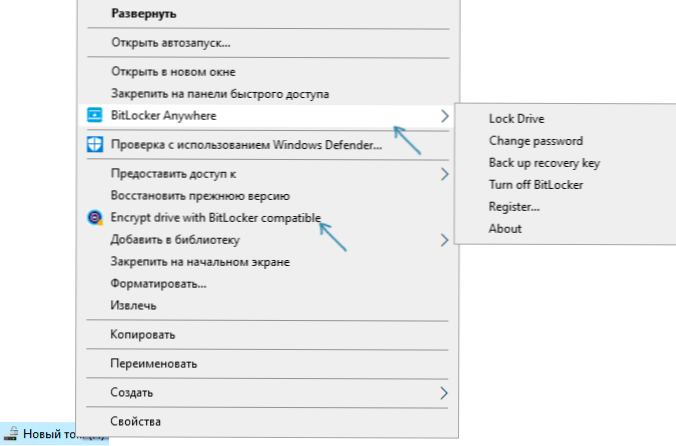
A Hasleo Bitlocker -t bárhol letöltheti a hivatalos weboldalról: // www.Easyuefi.Com/bitlocker-bárhol/bitlocker-bárhol otthon.Html
M3 Bitlocker rakodó
M3 Bitlocker Loader - egy segédprogram, amely nagyon hasonló a fentiekhez. A szolgáltatások közül: Nem lehet a titkosítást a próba verzióba (csak a program felületével megismerheti), és nem is tudja, hogyan kell dolgozni a lemez rendszer szakaszával.
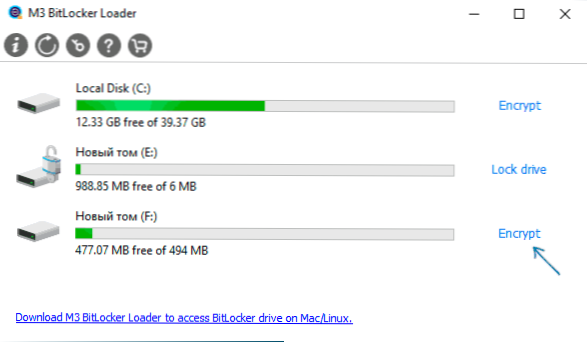
A többi esetében a program használata nem különbözik egymástól: kattintson a Titkosításra a szakaszon, amelyet titkosítani kell, és minden lépést át kell tenni: Jelszó beírása, a helyreállítási kulcs fenntartása, a Bitlocker titkosításának befejezésére várva.
Letöltheti az M3 BitLocker Loader -t a hivatalos weboldalról: https: // www.M3datareCovery.Com/Bitlocker-Windows-Home/
további információ
Annak ellenére, hogy a Windows 10 rendszer beépített eszközei tartalmazzák a BitLocker bekapcsolását, még mindig van mód a fizetett programok nélkül, feltéve, hogy készen áll az idő eltöltésére, és nem kell titkosítania a rendszerszakaszt. A lemez:
- Telepítjük a Windows 10 Pro -t (a képet a Microsoft hivatalos weboldaláról lehet venni, az aktiválás nem szükséges) egy virtuális gépen, például a VirtualBox -ban (ez teljesen ingyenes).
- Csatlakoztuk a fizikai lemezt vagy a részt egy virtuális géphez (ez lehetséges, még nem írtam utasításokat erről a témáról), egy flash meghajtó vagy Windows támogatott virtuális lemez VHD (amelyet az operációs rendszer készíthet, lásd:. Hogyan lehet létrehozni egy virtuális merevlemezet).
- Titkosítjuk a Windows 10 Pro által egy virtuális gépen, megsemmisítjük, a számítógépre telepített operációs rendszer otthoni verziójában használjuk.
- « Hogyan engedélyezheti a Windows 10 regiszter mentési tartalék másolatát a regback mappában
- SMS üzenetek küldése, fényképek és Android értesítések megtekintése a számítógépen az alkalmazásban a Windows 10 telefonja 10 »

